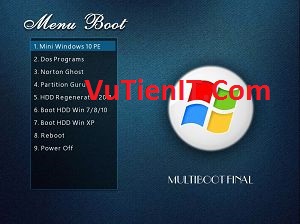
MultiBoot 2016 là công cụ cứu hộ đa năng trong đó dùng Windows 10 PE là chủ yếu. thêm gói ứng dụng cần thiết trong việc cứu hộ, cài win, quản lý phân vùng, test phần cứng, office và cà giải trí… Ưu điểm của bản Multiboot này là nó hỗ trợ boot cả 2 chuẩn UEFI và LEGACY, boot nhanh, giao diện dễ sử dụng.
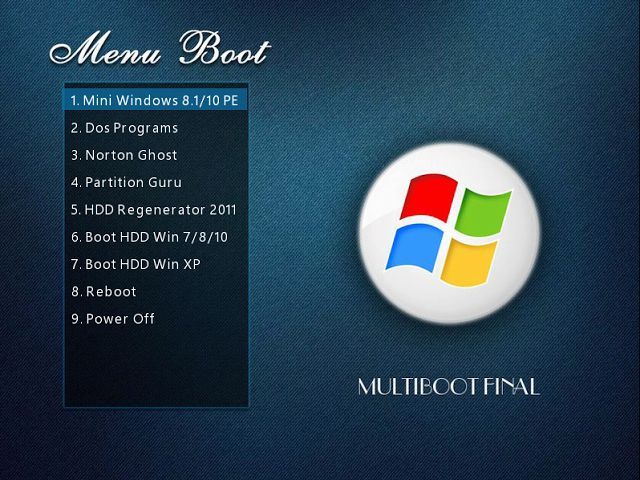
| Các công cụ cần thiết
MultiBoot 2016 là công cụ cứu hộ đa năng trong đó dùng Windows 10 PE là chủ yếu. thêm gói ứng dụng cần thiết trong việc cứu hộ, cài win, quản lý phân vùng, test phần cứng, office và cà giải trí… Ưu điểm của bản Multiboot này là nó hỗ trợ boot cả 2 chuẩn UEFI và LEGACY, boot nhanh, giao diện dễ sử dụng.
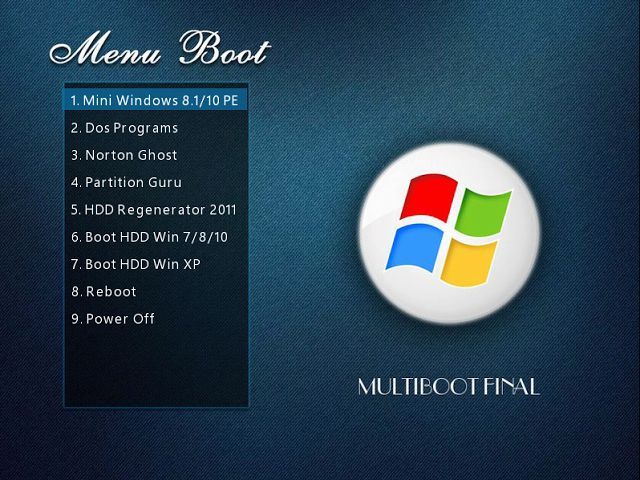
| Các công cụ cần thiết
| Hướng dẫn tạo Boot ra USB
– Copy Windows 10 PE (W10pe64.wim và W10pe32.wim vào thư mục WinPE trong USB
– Copy gói Apps (Appx64.iso và Appx86.iso) vào thư mục Apps trong USB
Lưu ý:
- Nếu chỉ dùng 1 bản Windows 10 PE ví dụ W10pe64.wim thì chỉ dùng gói Appx64.iso và ngược lại
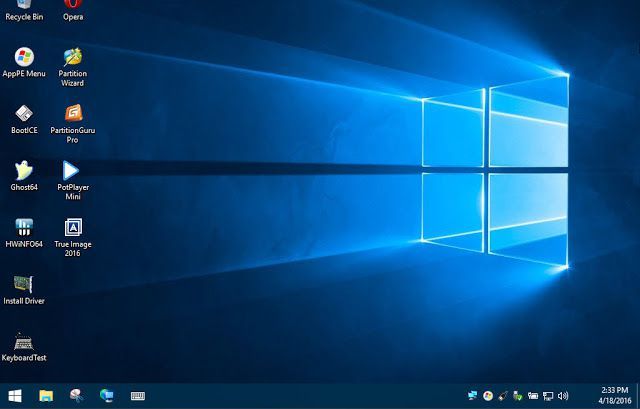
Phần 1: Tạo Usb boot 2 chuẩn UEFI và Legacy với MultiBoot 2016 Phần 1
| Hướng dẫn tạo Boot ra USB
– Copy Windows 10 PE (W10pe64.wim và W10pe32.wim vào thư mục WinPE trong USB
– Copy gói Apps (Appx64.iso và Appx86.iso) vào thư mục Apps trong USB
Lưu ý:
- Nếu chỉ dùng 1 bản Windows 10 PE ví dụ W10pe64.wim thì chỉ dùng gói Appx64.iso và ngược lại
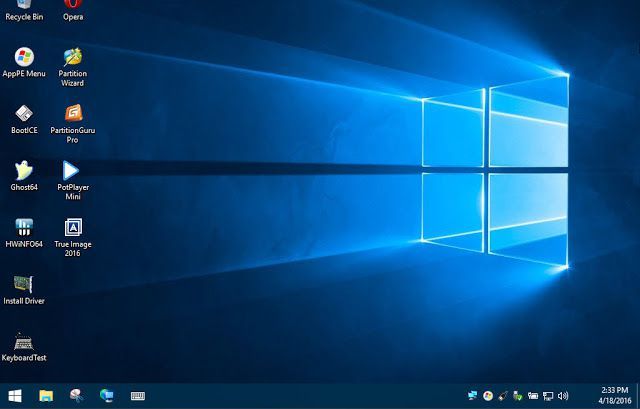
Phần 1: Tạo Usb boot 2 chuẩn UEFI và Legacy với MultiBoot 2016 Phần 1
